¿Le gustaría aprender a instalar el servicio CouchDB en Ubuntu Linux? En este tutorial, vamos a mostrarle todos los pasos necesarios para realizar la instalación de Apache CouchDB en Ubuntu Linux en 5 minutos o menos.
• Ubuntu 18.04
• Ubuntu 19.10
• Apache CouchDB 2.3.1
En nuestro ejemplo, el servicio CouchDB escuchará en el puerto TCP 5984.
CouchDB - Tutorial relacionado:
En esta página, ofrecemos acceso rápido a una lista de tutoriales relacionados con CouchDB.
Tutorial - Instalación de CouchDB en Ubuntu Linux
Instale los paquetes necesarios.
Instale el servicio CouchDB.
El servicio CouchDB se instalará en el siguiente directorio: /snap/couchdb.
Los datos de CouchDB se almacenarán en el siguiente directorio: /var/snap/couchdb.
Compruebe si se ha instalado el servicio CouchDB.
Aquí está la salida del comando.
Edite el archivo de configuración de CouchDB denominado local.ini.
Dentro del archivo de configuración, busque la siguiente línea.
Habilite la configuración de BIND_ADDRESS y cambie su valor a 0.0.0.0.
Reinicie el servicio CouchDB.
Utilice el comando NETSTAT para comprobar si el servicio se está ejecutando en el puerto 5984.
En nuestro ejemplo, el servicio CouchDB se ejecuta en todas las direcciones del puerto TCP 5984.
Abra su navegador e introduzca la dirección IP de su servidor CouchDB más :5984/_utils-setup.
En nuestro ejemplo, se introdujo la siguiente URL en el navegador:
• http://192.168.15.10:5984/_utils#setup
Se debe presentar la interfaz de instalación web de CouchDB.
Haga clic en el botón para configurar un solo nodo.
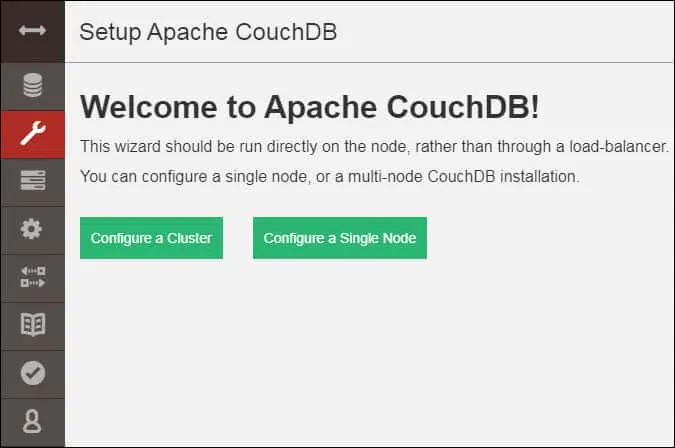
Establezca la cuenta de administrador y la contraseña.
En nuestro ejemplo, la contraseña kamisma123 se estableció en el usuario denominado admin.
Haga clic en el botón Configurar nodo para finalizar la instalación.
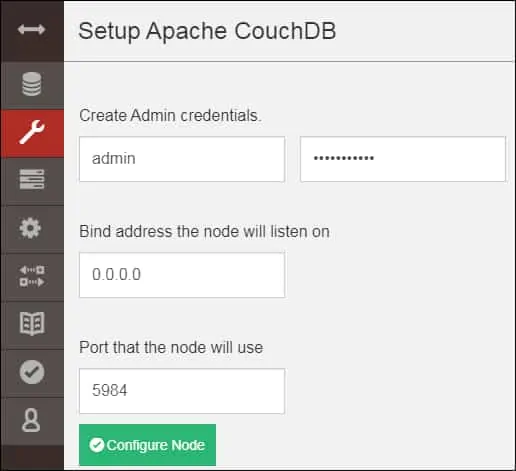
Pruebe su comunicación con el servicio CouchDB.
Aquí está la salida del comando.
¡Felicitaciones! Ha terminado la instalación de CouchDB en Ubuntu Linux.
Tutorial CouchDB - Ejemplos de comandos
Cree una nueva base de datos denominada techexpert.
Para crear una base de datos, debe proporcionar credenciales con permiso administrativo.
En nuestro ejemplo, usamos la cuenta denominada ADMIN y la contraseña KAMISAMA123.
Aquí está la salida del comando.
Si intenta crear una base de datos en CouchDB sin proporcionar ninguna credencial.
Se mostrará el siguiente mensaje de error.
Enumere todas las bases de datos disponibles en CouchDB.
Aquí está la salida del comando.
Enumere todos los nodos disponibles en CouchDB.
Aquí está la salida del comando.
Cree una nueva cuenta con privilegios administrativos.
En nuestro ejemplo, creamos una cuenta de usuario llamada BRUNO con la contraseña SUPERPASSWORD.